
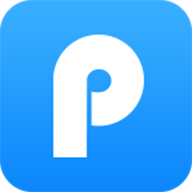
系统:Android 大小:37.5M
类型:办公软件 更新:2022-05-13 15:30
需登录解锁会员功能
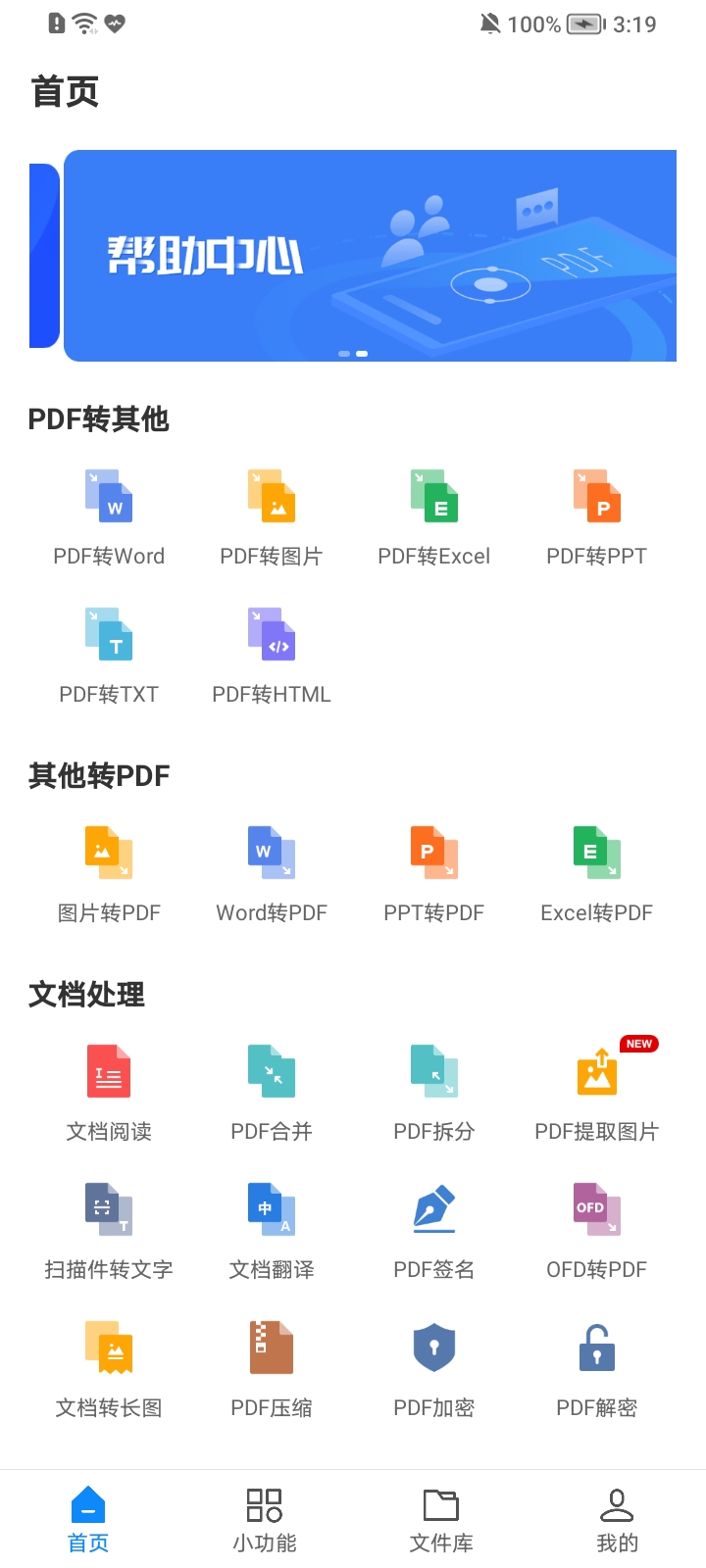
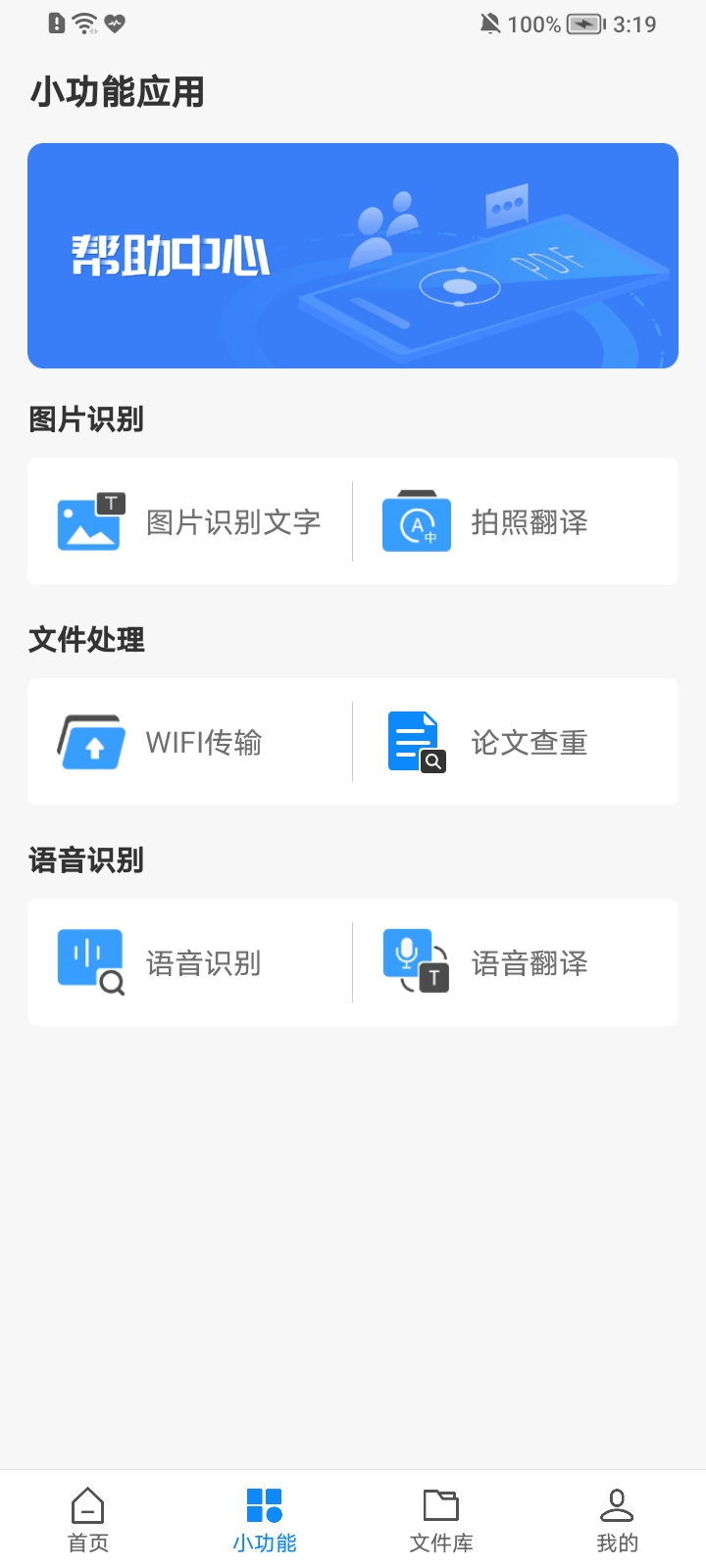
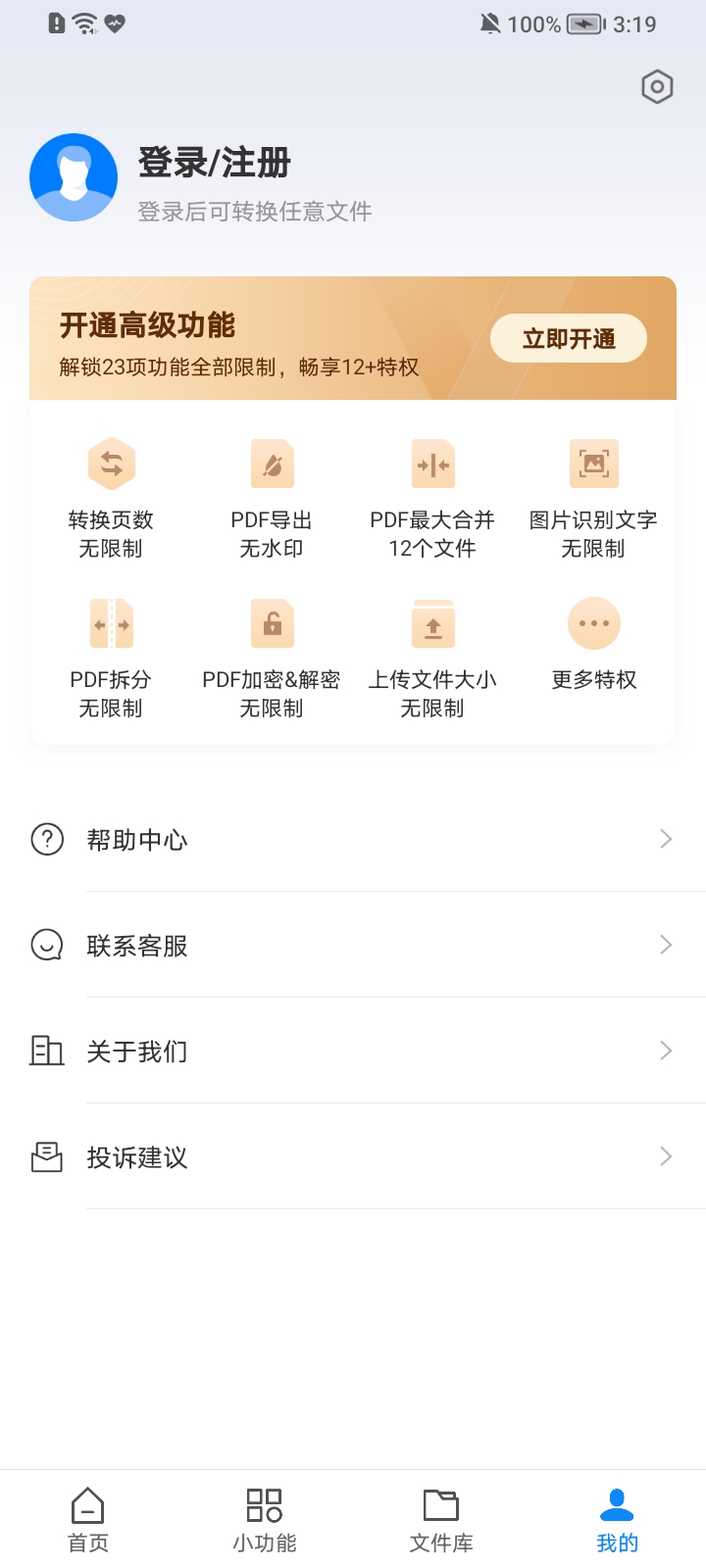
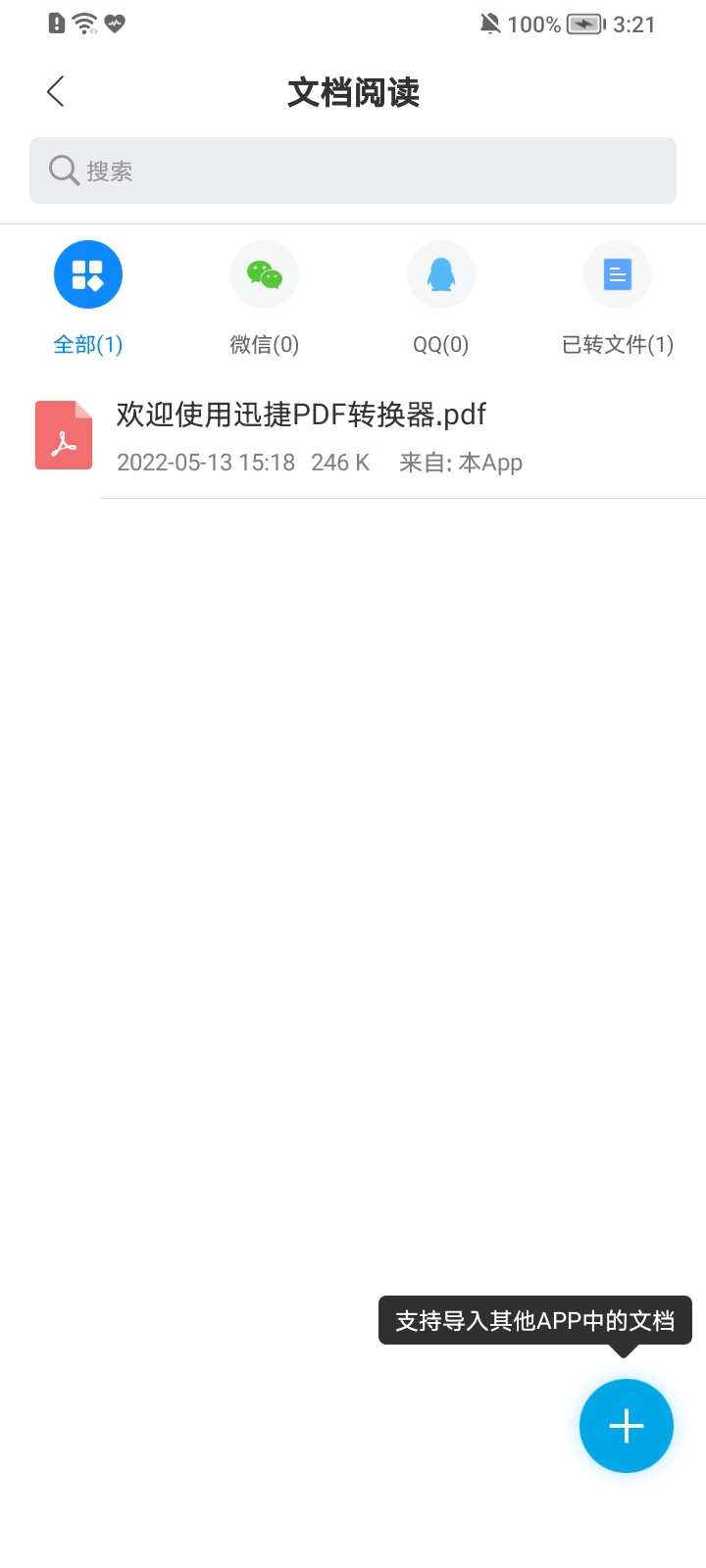
迅捷pdf转换器免费版可一键完成PDF转换Word、JPG图片、PPT、Excel、HTML、TXT,以及Word、PPT、图片、Excel转PDF,pdf阅读功能在内的多达十种文件格式的相互转换,还可解决PDF阅读、PDF压缩、PDF合并、拍照翻译、图片转文字识别、语音翻译、语音转换文字等常见问题,是大家企业办公不可或缺的软件。
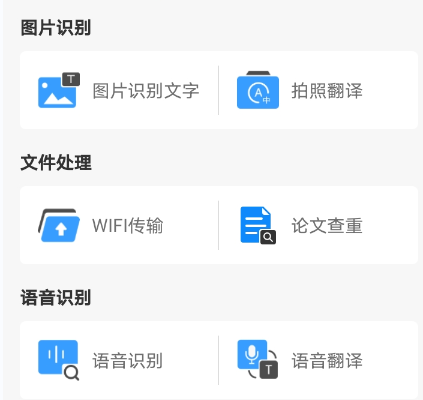
一、个人中心
这里可以登录账号、解锁高级功能、进入帮助中心、联系人工客服等操作。
1、登录/注册
点击「注册/登录」,进入登录窗口,新用户可直接点击选择“QQ登录”、“微信登录”、“短信验证码登录”这三种方式进行注册并登录。
2、设置参数
点击右上角的「设置」按钮,可以对软件通用参数进行设置,并退出软件登录状态。
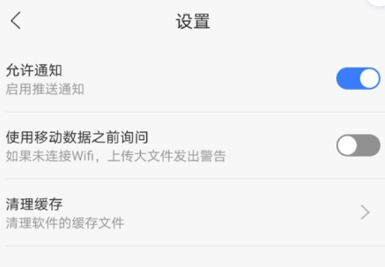
3、帮助中心
点击「帮助中心」按钮,进入软件使用教程页面,查看软件的常见问题以及图文教程。
4、联系客服
点击「联系客服」按钮,获取客服联系方式,在软件使用过程中有问题均可在线联系客服哦。
5、QQ交流群
点击「QQ交流群」按钮,查看本产品用户QQ交流群,您可以添加入群进行交流和反馈。
6、关于我们
点击「关于我们」按钮,查看软件的“版本信息”、“用户注册协议”、“软件最终用户许可协议”、“隐私政策”。
7、投诉建议
点击「投诉建议」按钮,打开软件投诉建议页面,填写并提交软件使用过程中遇到的问题和建议。
二、主界面
1、PDF转其他
将PDF格式转换成Word、图片、Excel、PPT、TXT、HTML格式。

2、其他转PDF
将图片、Word、PPT、Excel格式转换成PDF格式。
3、文档处理
可对PDF文档进行一些简单处理,包含文档阅读、PDF合并、PDF拆分、文档翻译、PDF签名、OFD转PDF、文档转长图、PDF压缩、PDF加密、PDF解密。
4、基本操作
4.1选择文件
进入功能后选择好需要处理的文档。注:不同功能可能会有所区别。
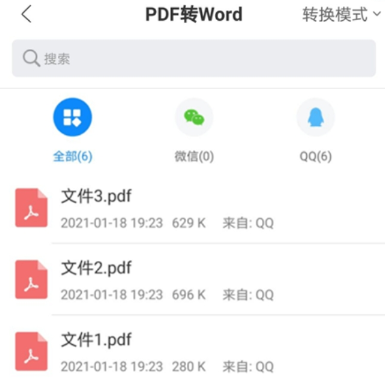
4.2开始转换
选择好文件后软件会对格式进行转换处理。
注:不同功能可能会有所区别。
4.3转换完成
格式转换好后可以对文件进行“预览”或“分享”。
三、小功能
这里可以实现“图片识别文字”、“拍照翻译”、“WIFI传输”、“论文查重”、“语音识别”、“语音翻译操作"。
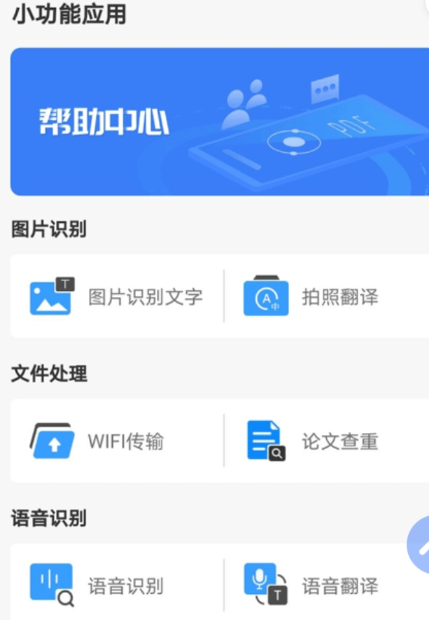
四、文件库
文件库可以查看转换好的文档,并对列表进行筛选、排序、重命名、分享、删除等操作。
PDF转其他:手机PDF转化Word、图片、PPT、Excel、HTML、TXT格式,帮助更方便的处理PDF文件;
其他转PDF:手机Word转PDF、Excel转PDF、PPT转PDF、JPG图片转PDF;
PDF阅读:支持在PDF中搜索文本、添加注释、涂鸦、图片、重命名、复制、删除、共享PDF文件;
多种办公小助手:图片识别文字、拍照翻译、语音识别、语音翻译、wifi传输、PDF压缩、PDF合并、PDF加密、PDF解密、PDF拆分;
一键便捷转换:只需选择需要转换的文档格式即可进行转换操作;
文档即转即得:上传文档即可转换,且即转即得,转换后的文档保持原文档排版效果,使用体验良好;
拍照识别文字:再也不用敲键盘录入资料啦,只需轻轻一点就可以将图片转换成文字;
语音转换文字:再也不用拿笔奋笔疾书的记录会议、课程内容啦,轻轻一点就可实现录音转文字;
智能文字翻译:专业地道的英文翻译,翻译正确率高;
智能语音翻译:说话就能轻松实现英汉互译,且翻译正确率高;
WiFi传输文件:手机电脑在线传输文档,告别数据线;
PDF无损压缩:在线压缩PDF文件大小,为您的设备节省储存空间;
文档预览分享:支持文档预览,并且可以使用分享功能进行文档发送;
1.软件操作不熟悉,使用遇到问题怎么办?
答:如在软件使用过程中,遇到操作不会或操作问题,均可在「我的」功能区中,通过点击“帮助中心”或“联系客服”解决。
2.为什么点击PDF转Word,显示“暂无可以转换的文档”?
答:需要进行格式转换的文档需保证文档在自己的手机里,如只是好友发送过来的文档,没有进行下载保存到手机中的存储路径,是无法识别到的。
3.转换好的文档在哪里查看?
答:用户可在软件的「书架」功能区,找到转换好的所有文档。
4.为什么进行文档转换时,一直显示在转换中?
答:转换过程根据文档大小不同,时间也有所不同,如果长时间没有转换完成可检查一下网络或重新进行转换。
应用信息
支持( 0 ) 盖楼(回复)